Cabina All-Flash SAN de NetApp con VMware vSphere 8
 Sugerir cambios
Sugerir cambios


Las herramientas de ONTAP para VMware permiten a los administradores gestionar el almacenamiento de NetApp directamente desde vSphere Client. ONTAP Tools permite poner en marcha y gestionar almacenes de datos, así como aprovisionar almacenes de datos VVOL.
Herramientas ONTAP permite la asignación de almacenes de datos a perfiles de capacidades de almacenamiento que determinan un conjunto de atributos del sistema de almacenamiento. Esto permite la creación de almacenes de datos con atributos específicos como el rendimiento del almacenamiento y la calidad de servicio.
Autor: Josh Powell: Ingeniería de soluciones de NetApp
Gestión del almacenamiento en bloques con las herramientas de ONTAP para VMware vSphere
Las herramientas de ONTAP incluyen los siguientes componentes:
Virtual Storage Console (VSC): El VSC incluye la interfaz integrada con el cliente vSphere, donde puede agregar controladores de almacenamiento, aprovisionar almacenes de datos, supervisar el rendimiento de los almacenes de datos y ver y actualizar la configuración del host ESXi.
-
Proveedor VASA: * El proveedor de API de VMware vSphere para ONTAP envía información sobre el almacenamiento utilizado por VMware vSphere al servidor vCenter, lo que permite el aprovisionamiento de almacenes de datos de VMware Virtual Volumes (vVols), la creación y el uso de perfiles de capacidad de almacenamiento, la verificación de cumplimiento y la supervisión del rendimiento.
Adaptador de replicación de almacenamiento (SRA): Cuando se habilita y se usa con VMware Site Recovery Manager (SRM), SRA facilita la recuperación de los almacenes de datos de vCenter Server y las máquinas virtuales en caso de fallo, lo que permite la configuración de sitios protegidos y sitios de recuperación para recuperación ante desastres.
Para obtener más información sobre las herramientas de NetApp ONTAP para VMware, consulte "Herramientas de ONTAP para documentación de VMware vSphere".
Descripción general de la puesta en marcha de soluciones
En esta solución demostraremos el uso de las herramientas ONTAP para VMware vSphere para aprovisionar almacenes de datos de VMware Virtual Volumes (VVOL) y crear una máquina virtual en un almacén de datos de VVOL.
En un almacén de datos vVols, cada disco virtual es un VVOL y se convierte en un objeto LUN nativo del sistema de almacenamiento. La integración del sistema de almacenamiento y vSphere se realiza a través del proveedor VASA (que se instala con las herramientas de ONTAP) de las API de VMware y permite al sistema de almacenamiento conocer los datos de los equipos virtuales y gestionarlos de la forma correspondiente. Las políticas de almacenamiento, definidas en vCenter Client, se utilizan para asignar y gestionar recursos de almacenamiento.
Para obtener información detallada sobre vVols con ONTAP, consulte "Volúmenes virtuales vVols) con ONTAP".
Esta solución cubre los siguientes pasos generales:
-
Añadir un sistema de almacenamiento en Herramientas de ONTAP.
-
Crear un perfil de capacidad de almacenamiento en las herramientas de ONTAP.
-
Cree un almacén de datos vVols en Herramientas de ONTAP.
-
Cree una política de almacenamiento de máquinas virtuales en el cliente de vSphere.
-
Cree una máquina virtual nueva en el almacén de datos de VVol.
Requisitos previos
En esta solución se utilizaron los siguientes componentes:
-
Cabina All-Flash SAN A400 de NetApp con ONTAP 9,13.
-
ISCSI SVM creada en la ASA con conectividad de red a los hosts ESXi.
-
Herramientas de ONTAP para VMware vSphere 9,13 (proveedor VASA habilitado de forma predeterminada).
-
Clúster 8,0 de vSphere (dispositivo de vCenter y hosts ESXi).
Puesta en marcha de la solución
Cree un almacén de datos vVols en Herramientas de ONTAP
Para crear un almacén de datos vVols en Herramientas de ONTAP, lleve a cabo los siguientes pasos:
Agregar un sistema de almacenamiento a las herramientas de ONTAP.
-
Acceda a herramientas de NetApp ONTAP seleccionándolo en el menú principal del vSphere Client.
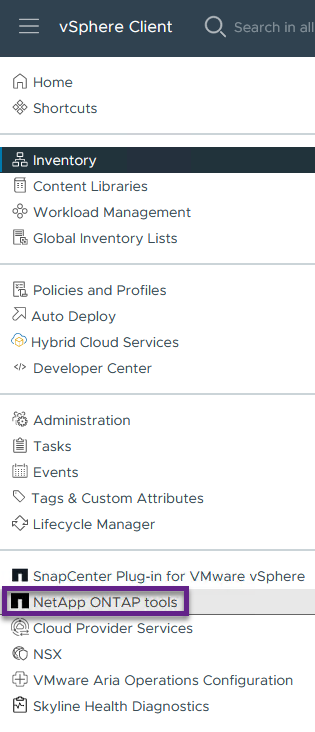
-
En Herramientas de ONTAP seleccione Sistemas de almacenamiento en el menú de la izquierda y luego presione Añadir.
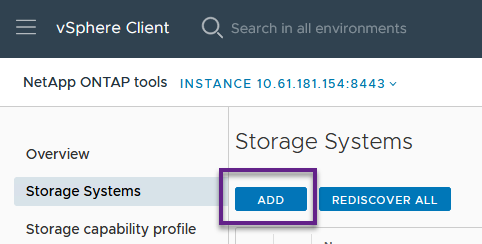
-
Rellene la dirección IP, las credenciales del sistema de almacenamiento y el número de puerto. Haga clic en Add para iniciar el proceso de descubrimiento.
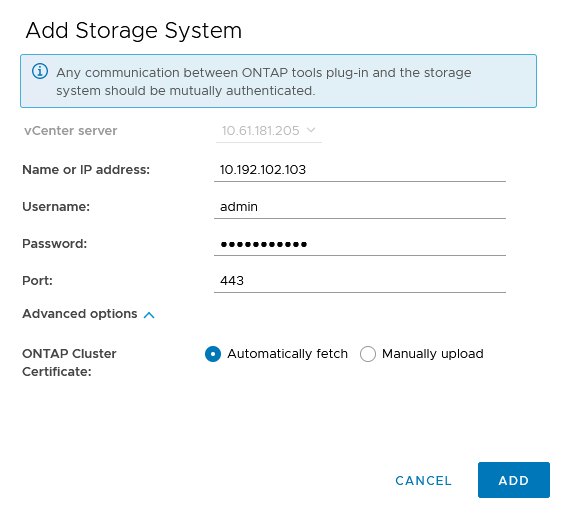
Crear un perfil de capacidad de almacenamiento en las herramientas de ONTAP
Los perfiles de funcionalidad de almacenamiento describen las funciones de una cabina de almacenamiento o un sistema de almacenamiento. Incluyen definiciones de calidad de servicio y se utilizan para seleccionar sistemas de almacenamiento que cumplan con los parámetros definidos en el perfil.
Para crear un perfil de funcionalidad del almacenamiento en las herramientas de ONTAP, complete los siguientes pasos:
-
En Herramientas de ONTAP seleccione Perfil de capacidad de almacenamiento en el menú de la izquierda y luego presione Crear.
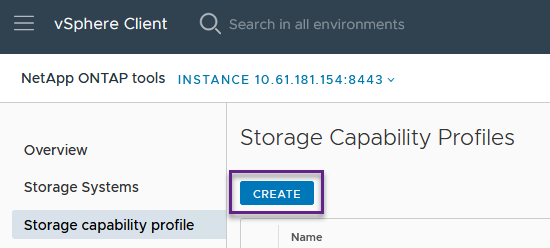
-
En el asistente de Crear perfil de capacidad de almacenamiento, proporcione un nombre y una descripción del perfil y haga clic en Siguiente.
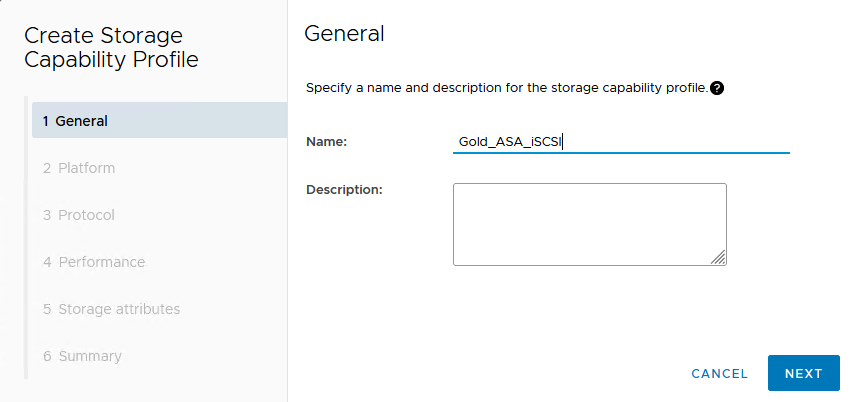
-
Seleccione el tipo de plataforma y especifique que el sistema de almacenamiento debe ser una cabina SAN All-Flash establecida en asimétrica en false.
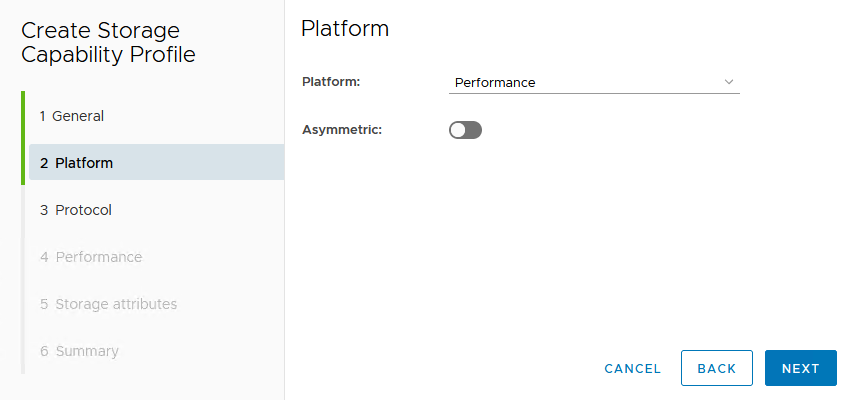
-
A continuación, seleccione la opción de protocolo o * cualquiera * para permitir todos los protocolos posibles. Haga clic en Siguiente para continuar.
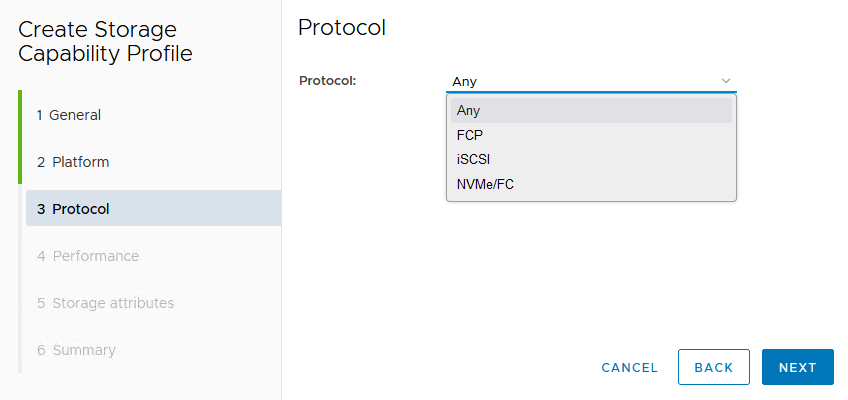
-
La página PERFORMANCE permite establecer la calidad del servicio en forma de IOPS mínima y máxima permitida.
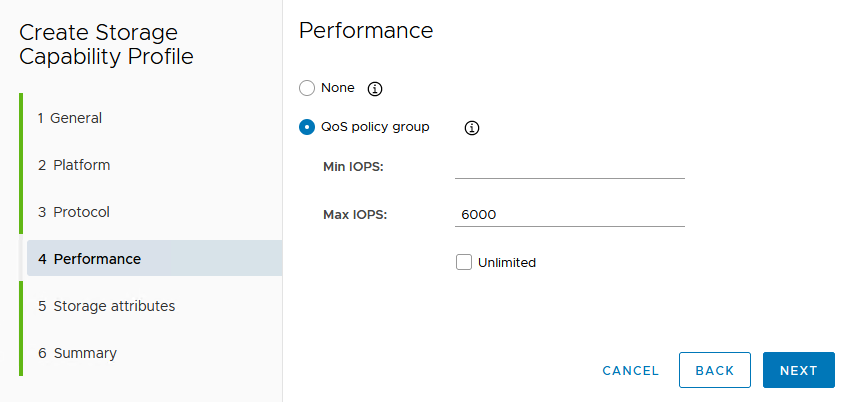
-
Complete la página atributos de almacenamiento seleccionando eficiencia de almacenamiento, reserva de espacio, cifrado y cualquier política de organización en niveles según sea necesario.
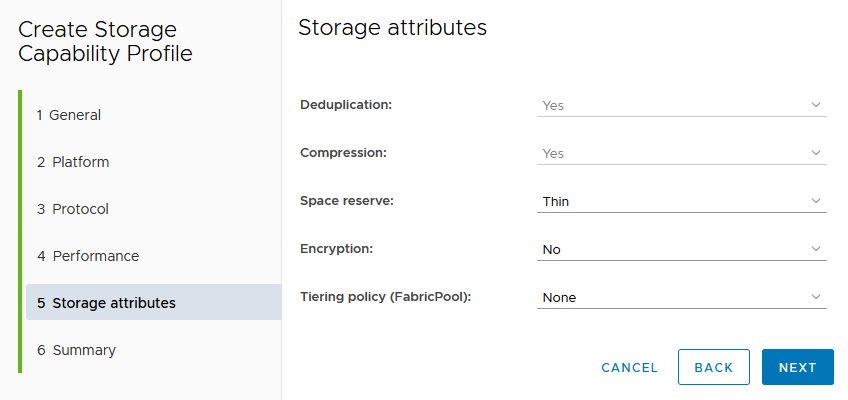
-
Por último, revise el resumen y haga clic en Finalizar para crear el perfil.
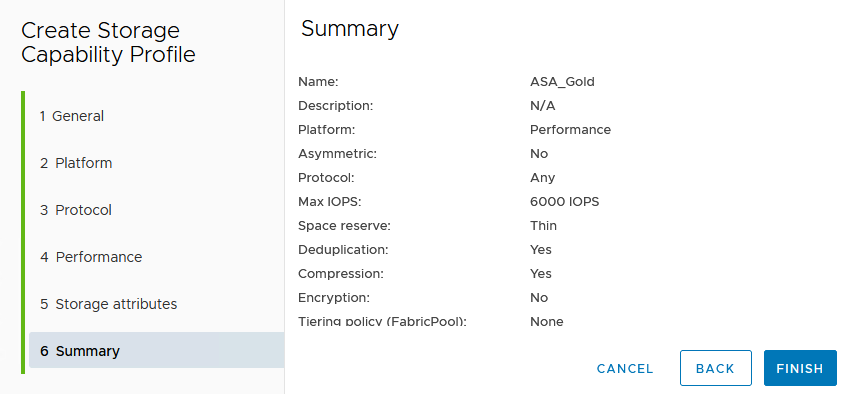
Cree un almacén de datos vVols en Herramientas de ONTAP
Para crear un almacén de datos vVols en Herramientas de ONTAP, lleve a cabo los siguientes pasos:
-
En Herramientas de ONTAP seleccione Descripción general y en la pestaña Introducción haga clic en Provisión para iniciar el asistente.
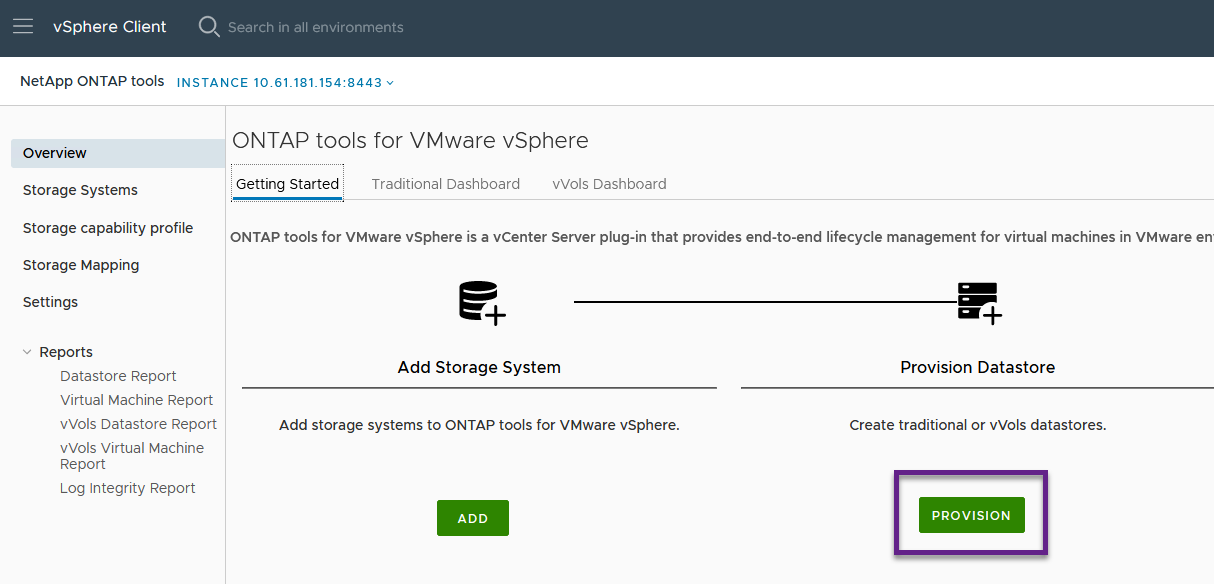
-
En la página General del asistente New Datastore, seleccione el centro de datos de vSphere o el destino del clúster. Seleccione vVols como tipo dastatore, rellene un nombre para el almacén de datos y seleccione el protocolo.
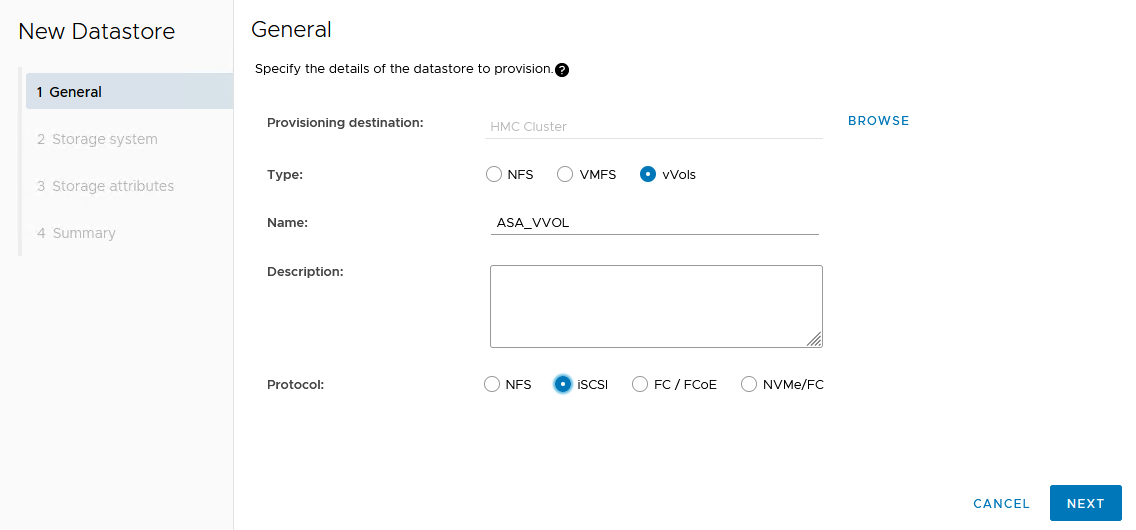
-
En la página Sistema de almacenamiento, seleccione el perfil de capacidad de almacenamiento, el sistema de almacenamiento y SVM. Haga clic en Siguiente para continuar.
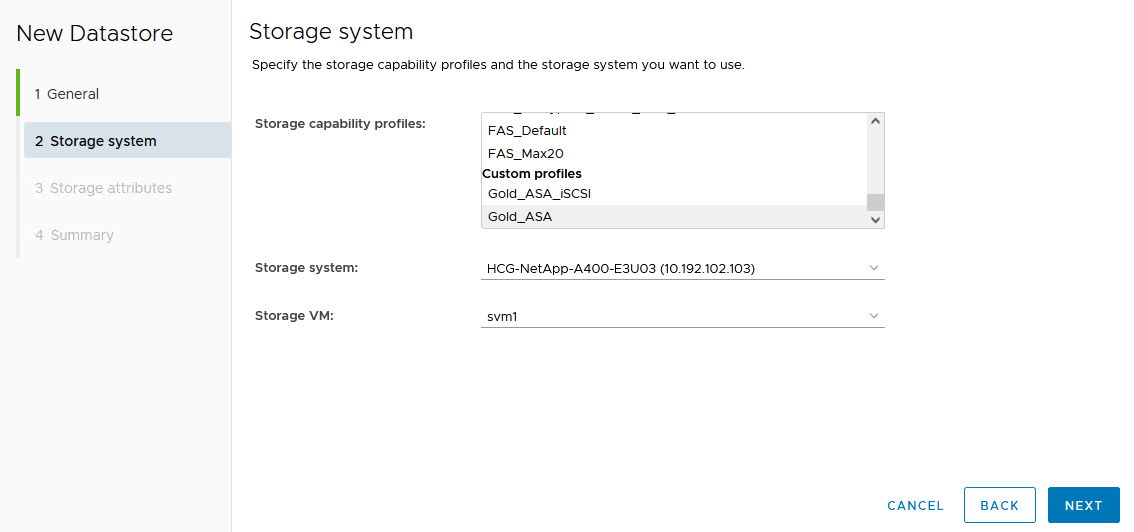
-
En la página Atributos de almacenamiento, seleccione crear un nuevo volumen para el almacén de datos y completar los atributos de almacenamiento del volumen que se va a crear. Haga clic en Agregar para crear el volumen y luego en Siguiente para continuar.
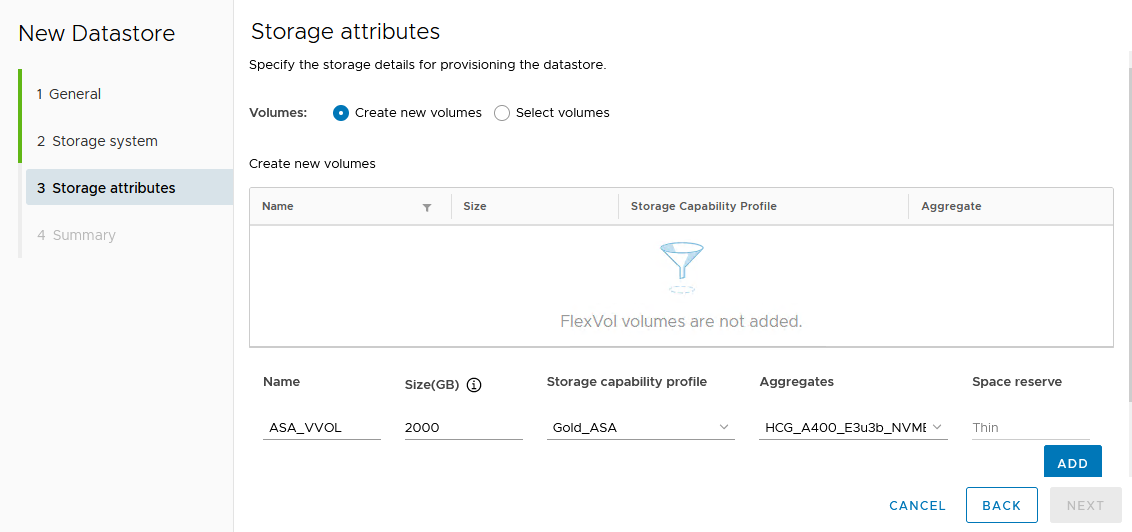
-
Por último, revise el resumen y haga clic en Finish para iniciar el proceso de creación del almacén de datos de VVol.
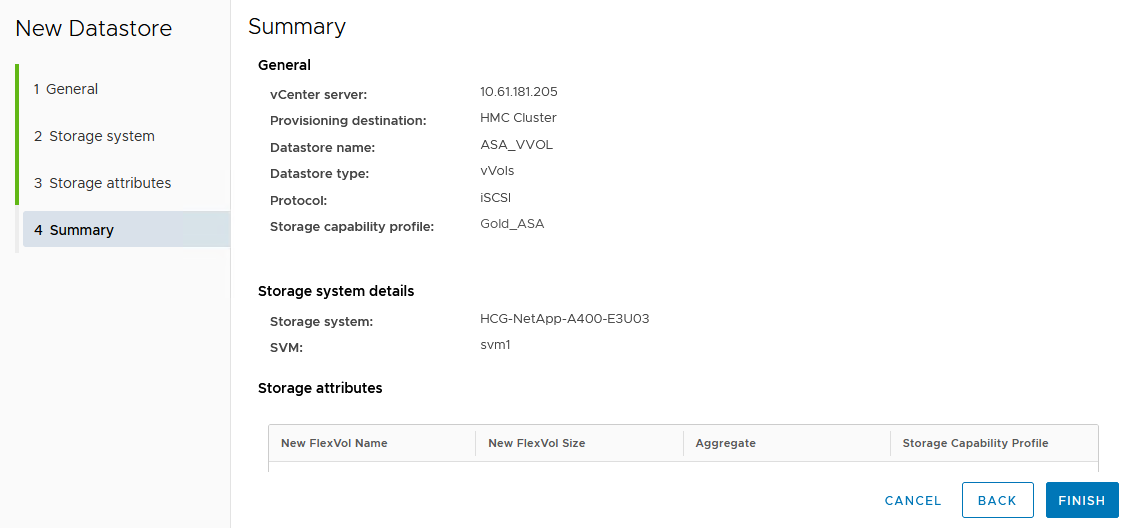
Cree una política de almacenamiento de máquinas virtuales en el cliente de vSphere
Una política de almacenamiento de máquina virtual es un conjunto de reglas y requisitos que definen cómo deben almacenarse y gestionarse los datos de máquinas virtuales (VM). Especifica las características de almacenamiento deseadas, como el rendimiento, la disponibilidad y los servicios de datos, para una máquina virtual determinada.
En este caso, la tarea implica crear una normativa de almacenamiento de máquinas virtuales para especificar que se generará una máquina virtual en almacenes de datos de VVol y establecer una asignación uno a uno con el perfil de funcionalidad de almacenamiento generado previamente.
Cree una normativa de almacenamiento de equipos virtuales
Para crear una política de almacenamiento de VM, complete los siguientes pasos:
-
En el menú principal de vSphere Clients, seleccione Políticas y perfiles.
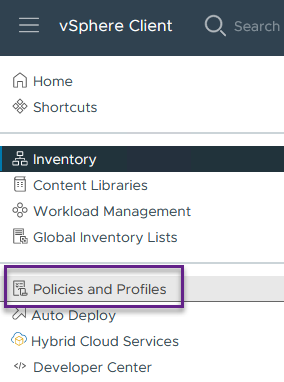
-
En el asistente de Create VM Storage Policy, primero complete un nombre y una descripción para la política y haga clic en Next para continuar.
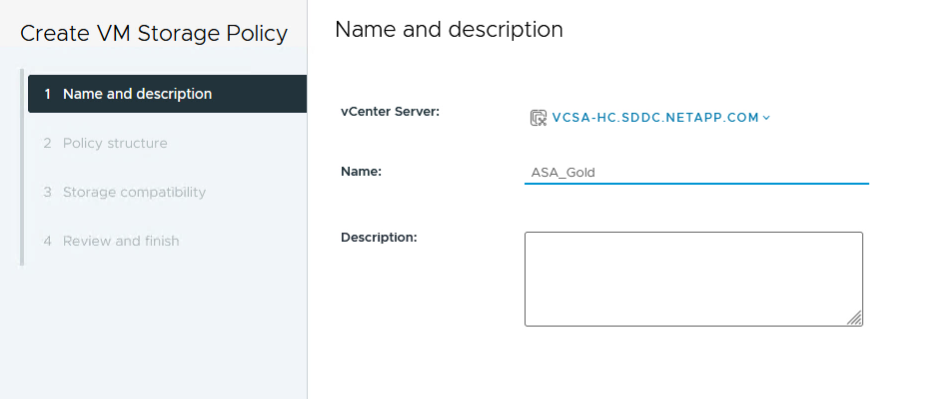
-
En la página Estructura de políticas, seleccione habilitar las reglas para el almacenamiento de VVOL de Clustered Data ONTAP de NetApp y haga clic en Siguiente.
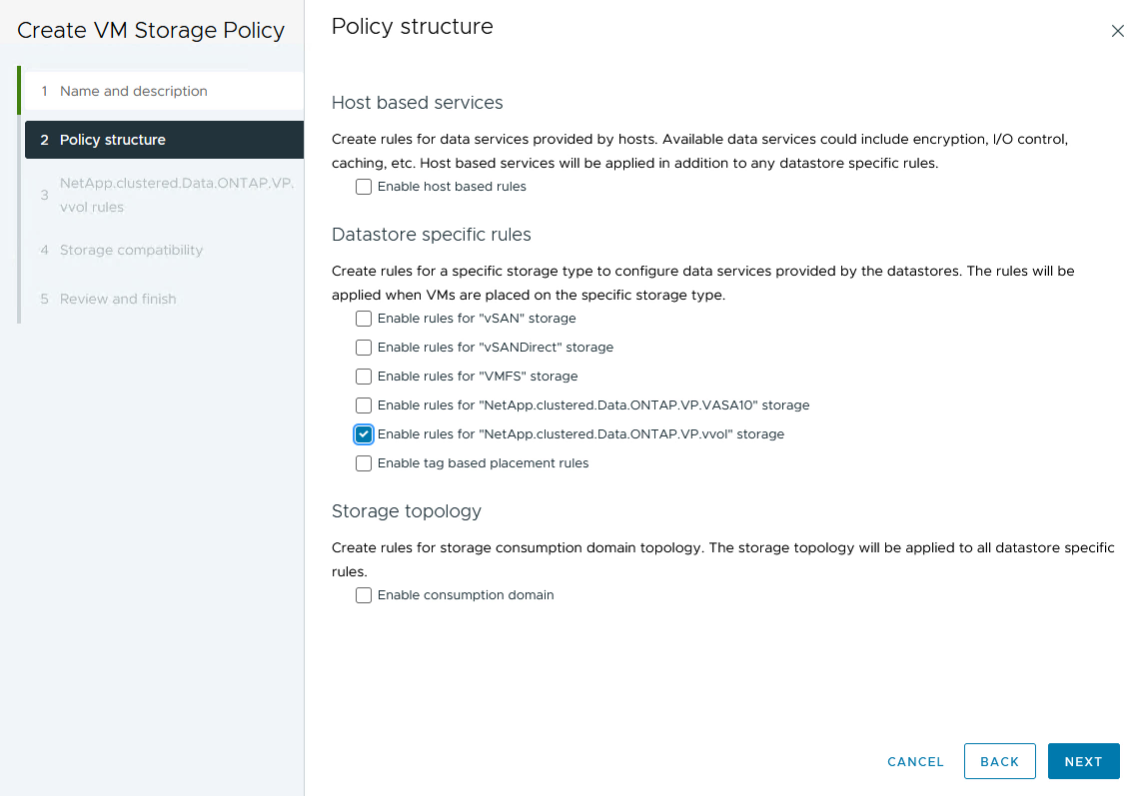
-
En la siguiente página, específica de la estructura de políticas elegida, seleccione el perfil de funcionalidad de almacenamiento que describe los sistemas de almacenamiento que se utilizarán en la normativa de almacenamiento de los equipos virtuales. Haga clic en Siguiente para continuar.
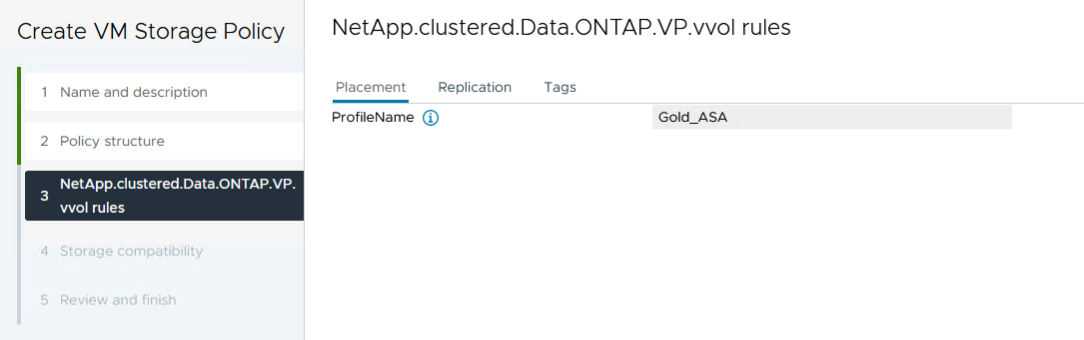
-
En la página Compatibilidad de almacenamiento, revise la lista de almacenes de datos vSAN que coincidan con esta política y haga clic en Siguiente.
-
Por último, revise la política a implementar y haga clic en Finalizar para crear la política.
Cree una política de almacenamiento de máquinas virtuales en el cliente de vSphere
Una política de almacenamiento de máquina virtual es un conjunto de reglas y requisitos que definen cómo deben almacenarse y gestionarse los datos de máquinas virtuales (VM). Especifica las características de almacenamiento deseadas, como el rendimiento, la disponibilidad y los servicios de datos, para una máquina virtual determinada.
En este caso, la tarea implica crear una normativa de almacenamiento de máquinas virtuales para especificar que se generará una máquina virtual en almacenes de datos de VVol y establecer una asignación uno a uno con el perfil de funcionalidad de almacenamiento generado previamente.
Cree una máquina virtual en un almacén de datos de VVol
El último paso es crear una máquina virtual utilizando las políticas de almacenamiento de VM creadas previamente:
-
Desde el asistente de Nueva máquina virtual, selecciona Crear una nueva máquina virtual y selecciona Siguiente para continuar.
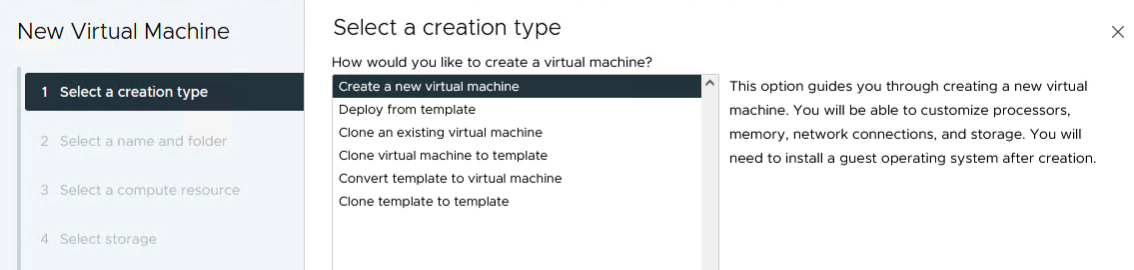
-
Introduzca un nombre y seleccione una ubicación para la máquina virtual y haga clic en Siguiente.
-
En la página Seleccionar un recurso de cálculo seleccione un destino y haga clic en Siguiente.
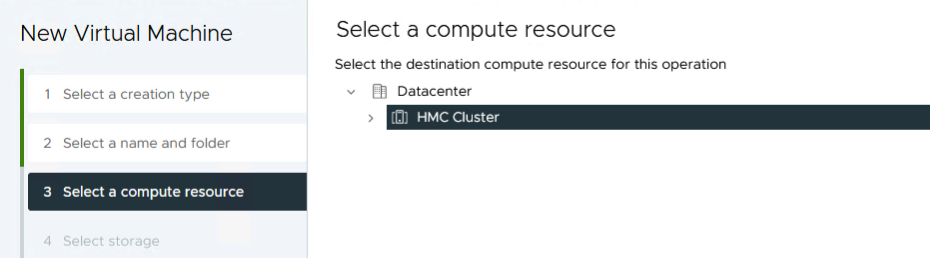
-
En la página Select storage seleccione una política de almacenamiento de VM y el almacén de datos vVols que será el destino de la VM. Haga clic en Siguiente.
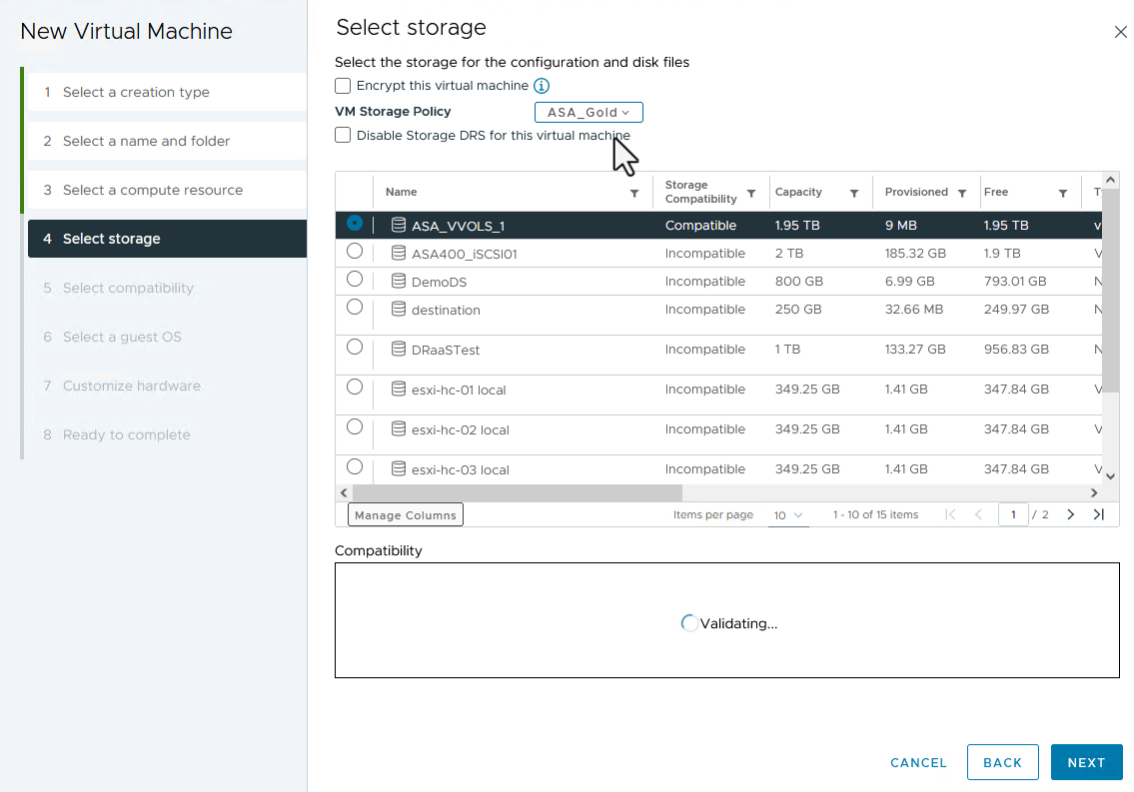
-
En la página Seleccionar compatibilidad, seleccione las versiones de vSphere con las que será compatible la VM.
-
Seleccione la familia y la versión del SO invitado para la nueva VM y haga clic en Next.
-
Rellene la página Personalizar hardware. Tenga en cuenta que puede seleccionarse una normativa de almacenamiento de equipos virtuales independiente para cada disco duro (archivo VMDK).
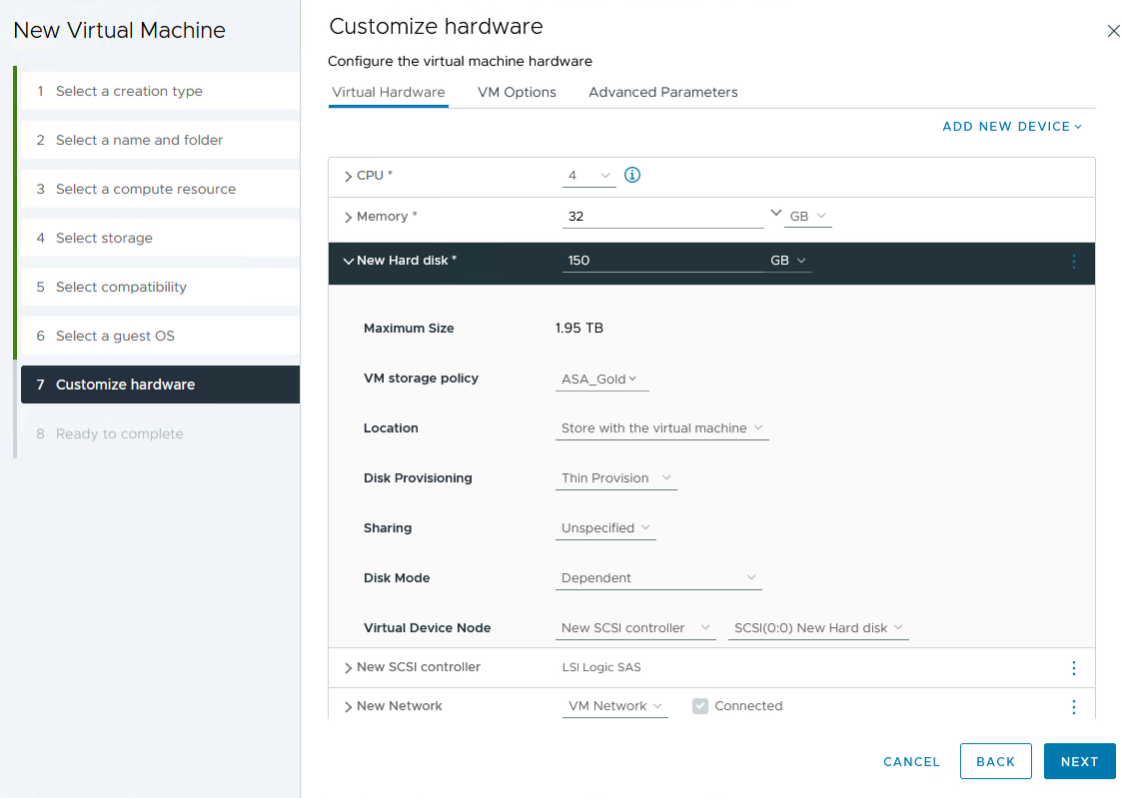
-
Por último, revise la página de resumen y haga clic en Finish para crear la VM.
En resumen, Herramientas de NetApp ONTAP automatiza el proceso de creación de almacenes de datos VVOL en sistemas de almacenamiento de ONTAP. Los perfiles de funcionalidades de almacenamiento no solo definen los sistemas de almacenamiento que deben usarse para la creación de almacenes de datos, sino que también dictan las políticas de calidad de servicio que se pueden implementar sobre una base individual de VMDK. VVols proporciona un paradigma de gestión del almacenamiento simplificado y una estrecha integración entre NetApp y VMware hacen de esta solución una solución práctica para un control optimizado, eficiente y granular sobre entornos virtualizados.

